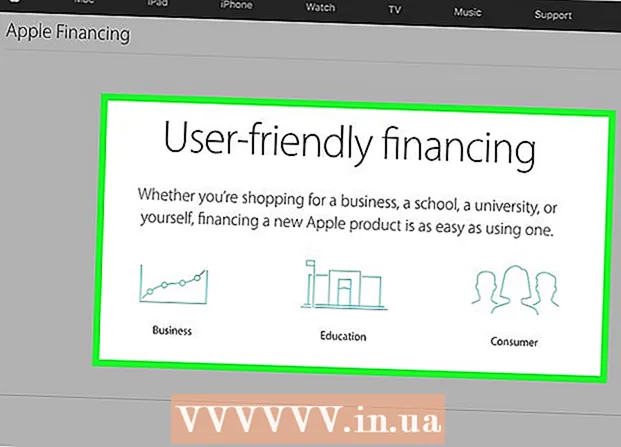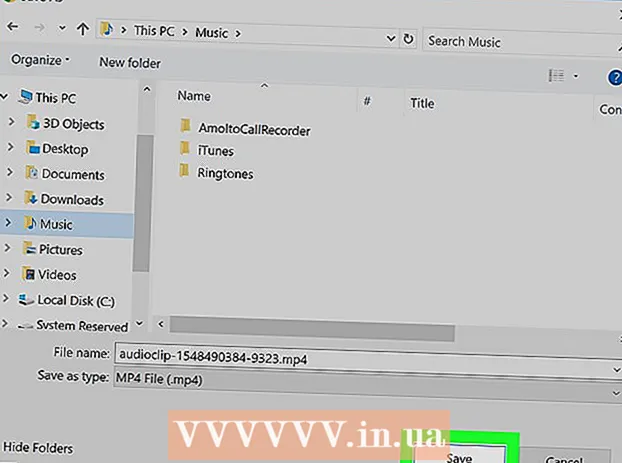Autors:
Carl Weaver
Radīšanas Datums:
24 Februāris 2021
Atjaunināšanas Datums:
1 Jūlijs 2024

Saturs
- Soļi
- 1. metode no 2: kā manuāli izveidot DMG failu
- 2. metode no 2: kā izveidot DMG failu, izmantojot programmu
- Padomi
Operētājsistēmā Mac OS X varat izveidot diska attēlu, lai būtu vieglāk saglabāt failus vai tos grupēt. Diska attēls ir fails, kas darbojas kā virtuāls cietais disks vai kompaktdisks un ļauj saspiest datus un iestatīt paroli. Diska attēlam ir lieluma ierobežojumi; to var arī šifrēt, lai faili būtu droši. Diska attēlu izveidei ir īpašas programmas, taču tomēr labāk tās izveidot manuāli.
Soļi
1. metode no 2: kā manuāli izveidot DMG failu
 1 Izveidojiet jaunu mapi. Pēc tam kopējiet tajā failus, kas tiks saglabāti diska attēlā (tas atvieglos turpmāko darbību izpildi).
1 Izveidojiet jaunu mapi. Pēc tam kopējiet tajā failus, kas tiks saglabāti diska attēlā (tas atvieglos turpmāko darbību izpildi).  2 Ar peles labo pogu noklikšķiniet uz mapes (vai turiet nospiestu taustiņu CTRL un kreiso pogu) un izvēlnē atlasiet Rekvizīti. Ņemiet vērā kopējo mapes izmēru, lai jūs zināt nākamā DMG faila lielumu.
2 Ar peles labo pogu noklikšķiniet uz mapes (vai turiet nospiestu taustiņu CTRL un kreiso pogu) un izvēlnē atlasiet Rekvizīti. Ņemiet vērā kopējo mapes izmēru, lai jūs zināt nākamā DMG faila lielumu.  3 Atveriet diska utilītu. Noklikšķiniet uz Programmas> Utilities. Nolaižamajā izvēlnē jūs atradīsit Disk Utility.
3 Atveriet diska utilītu. Noklikšķiniet uz Programmas> Utilities. Nolaižamajā izvēlnē jūs atradīsit Disk Utility.  4 Noklikšķiniet uz "Izveidot attēlu", lai izveidotu jaunu diska attēlu. Vai arī noklikšķiniet uz Fails> Jauns> Diska attēls. Ievadiet diska attēla nosaukumu un iestatiet tā lielumu. Diska attēla izmēram jābūt lielākam par to attēlu kopējo izmēru, kas tiks ierakstīti attēlā. Šeit jūs varat arī šifrēt attēlu; ja jums nav nepieciešama šifrēšana, noklikšķiniet uz "Bez šifrēšanas".
4 Noklikšķiniet uz "Izveidot attēlu", lai izveidotu jaunu diska attēlu. Vai arī noklikšķiniet uz Fails> Jauns> Diska attēls. Ievadiet diska attēla nosaukumu un iestatiet tā lielumu. Diska attēla izmēram jābūt lielākam par to attēlu kopējo izmēru, kas tiks ierakstīti attēlā. Šeit jūs varat arī šifrēt attēlu; ja jums nav nepieciešama šifrēšana, noklikšķiniet uz "Bez šifrēšanas".  5 Noklikšķiniet uz Izveidot. Tiks izveidots DMG fails. Tas tiks parādīts darbvirsmā vai Finder loga kreisajā rūtī. Tagad varat aizvērt diska utilītu.
5 Noklikšķiniet uz Izveidot. Tiks izveidots DMG fails. Tas tiks parādīts darbvirsmā vai Finder loga kreisajā rūtī. Tagad varat aizvērt diska utilītu.  6 Kopējiet failus uz diska attēlu. Lai to izdarītu, atlasiet failus un vienkārši velciet un nometiet tos DMG failā.
6 Kopējiet failus uz diska attēlu. Lai to izdarītu, atlasiet failus un vienkārši velciet un nometiet tos DMG failā.
2. metode no 2: kā izveidot DMG failu, izmantojot programmu
 1 Atrodiet programmu, kas atbilst jūsu vajadzībām. Ir diezgan viegli manuāli izveidot DMG failu, bet, ja vēlaties to darīt ar trešās puses programmu, meklējiet vairākas programmas un salīdziniet to vērtējumus un lietotāju atsauksmes. Ir programmas, kas ievērojami vienkāršo DMG failu izveidošanas procesu. Populārākās no šīm programmām ir iDMG un DropDMG. Šajā rakstā aplūkota DropDMG programma, taču citas programmas darbojas līdzīgi.
1 Atrodiet programmu, kas atbilst jūsu vajadzībām. Ir diezgan viegli manuāli izveidot DMG failu, bet, ja vēlaties to darīt ar trešās puses programmu, meklējiet vairākas programmas un salīdziniet to vērtējumus un lietotāju atsauksmes. Ir programmas, kas ievērojami vienkāršo DMG failu izveidošanas procesu. Populārākās no šīm programmām ir iDMG un DropDMG. Šajā rakstā aplūkota DropDMG programma, taču citas programmas darbojas līdzīgi.  2 Lejupielādējiet un palaidiet programmu. Velciet programmu uz mapi Applications un pēc tam veiciet dubultklikšķi uz programmas ikonas. Pēc tam noklikšķiniet uz diska izvadīšanas ikonas blakus programmai.
2 Lejupielādējiet un palaidiet programmu. Velciet programmu uz mapi Applications un pēc tam veiciet dubultklikšķi uz programmas ikonas. Pēc tam noklikšķiniet uz diska izvadīšanas ikonas blakus programmai.  3 Pārstartējiet datoru. Tas jādara, lai izmaiņas stātos spēkā.
3 Pārstartējiet datoru. Tas jādara, lai izmaiņas stātos spēkā.  4 Palaidiet programmu vēlreiz. Dariet to pēc datora restartēšanas.
4 Palaidiet programmu vēlreiz. Dariet to pēc datora restartēšanas.  5 Izveidojiet DMG failu. DropDMG automātiski pārvērš failus diska attēlos. Vienkārši velciet un nometiet failus programmas logā, un DropDMG veic pārējo.
5 Izveidojiet DMG failu. DropDMG automātiski pārvērš failus diska attēlos. Vienkārši velciet un nometiet failus programmas logā, un DropDMG veic pārējo.
Padomi
- Kad esat nokopējis failus uz diska attēlu, izvelciet to un pēc tam rīkjoslā noklikšķiniet uz Pārvērst. Tagad jūs varat saspiest attēlu, šifrēt to vai ierobežot piekļuvi tam, izmantojot opciju "Tikai lasāms".
- Lai kopētu mapi diska attēlā, velciet to uz ikonu Disk Utility vai mapes izvēlnes joslā noklikšķiniet uz File> New> Disk Image.
- Jūs varat izmantot DMG failu, lai pārsūtītu failus no viena Mac uz citu Mac. Jebkurā Mac datorā varat uzstādīt attēlu un piekļūt tā failiem.
- Veicot dubultklikšķi uz DMG faila, tas tiks atvērts darbvirsmā.Tas ir vienīgais veids, kā atvērt un mainīt attēla saturu.
- Ja attēlu izveidojat manuāli, varat to šifrēt (tas ir, iestatīt paroli), lai aizsargātu savus failus. Nolaižamajā izvēlnē Šifrēšana atlasiet AES-128. Noklikšķiniet uz "Izveidot" un ievadiet savu paroli. Ja Keychain Access pievienojat paroli, tā nav jāievada (lai piekļūtu diska attēlam), pierakstoties savā kontā.